Av Supriya Prabhu
Når du vil installere en programvare på systemet ditt, vil du laste det ned fra nettstedet, og de fleste av programvarenedlastingsfilene er alle arkivert som standard. Hvis internettforbindelsen din er ustabil eller svak, vil den nedlastede arkiverte filen bli ødelagt, og når du prøver å pakke ut denne filen, vil den gi en feil og vil ikke tillate deg å fortsette. Så for å fikse dette problemet, må du reparere denne filen ved hjelp av WinRAR-programvaren. Denne artikkelen vil veilede deg om hvordan du løser det.
Hvordan fikse de ødelagte arkivfilene i Windows 11/10
Trinn 1: Høyreklikk på den arkiverte filen.
Klikk Pakk ut til "[filnavn]\" fra kontekstmenyen.

Steg 2: Nå vil dette gi en feilmelding som sier at filen er korrupt som vist nedenfor.

Trinn 3: Start WinRAR-applikasjonen.
trykk Vinn logo tast på tastaturet og skriv WinRAR.
Truffet Tast inn.

Trinn 4: Naviger til mappen som har den korrupte arkivfilen.
Velg den arkiverte filen og klikk Reparere som vist på bildet nedenfor.

Trinn 5: I reparasjonsvinduet velger du Behandle det korrupte arkivet som RAR.
Klikk deretter OK som vist.

Trinn 6: Reparasjonsprosessen for korrupte filer starter snart.
Reparasjonsprosessen fullføres når den vises Ferdig.
Klikk Lukk.
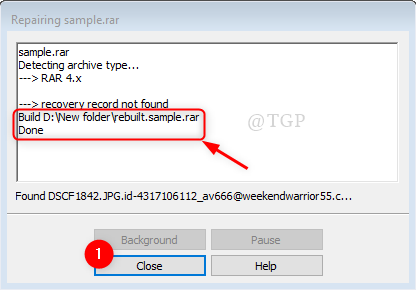
Trinn 7: I dette trinnet, behold den nybygde arkivfilen og slett den eldre.
For å pakke ut filen:
- Høyreklikk på gjenoppbygg RAR-fil.
- Klikk på Pakk ut for å "gjenoppbygd.[filnavn]\“.

Trinn 8: Du kan legge merke til at RAR-filen er pakket ut.
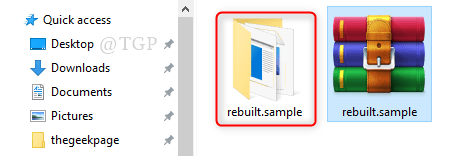
Dette er en enkel metode for å gjenopprette den skadede/ødelagte arkivfilen og hjelper til med å trekke ut filer fra den.
Håper denne artikkelen var interessant og legg igjen kommentarer hvis dette var nyttig.
Takk for at du leser!
